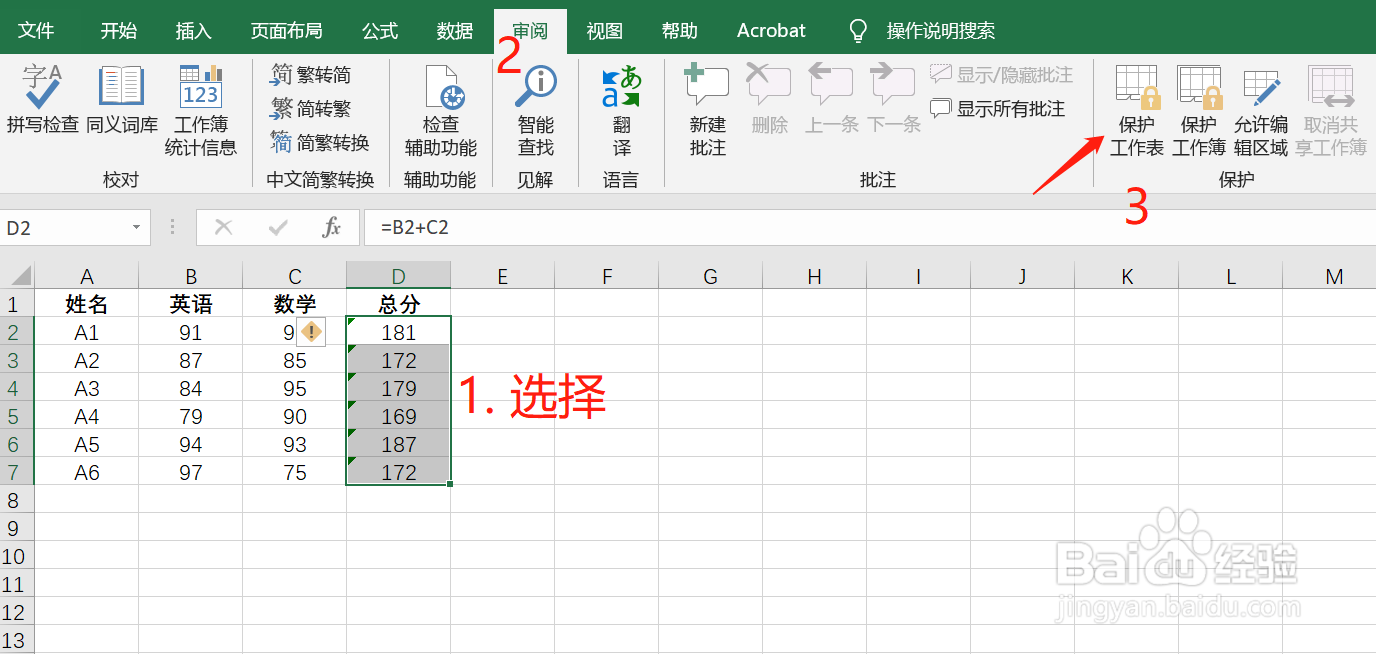如何在Excel中给表格设置加密保护
1、Excel工作表在默认情况下或新建工作表时,所有的单元格是锁定的。我们可以通过以下步骤看一下。
2、新建一个工作表,光标放在任一单元格,然后右击鼠标,点击“设置单元格格式”。
3、对话框打开之后我们点击“保护”,这里就可以看到“锁定”是默认勾选的。
4、接下来通过一个实例来说明如何给表设置加密保护。我们这里有一个学生的成绩表,然后要对所有学生的总分进行加密保护。
5、我们咸犴孜稍先要解除默认的锁定,以方便我们后面只对总分进行加密保护,这样做得目的是为了保证其他表格可以修改。我们选择所有的工作表,然后按照上面的第2步取消勾选“锁定”。
6、选择“总分”的所有表坼黉赞楞格,对这些表格先进行锁定,同样按照第2步,我们把“锁定”勾选,以保证只对总分进行锁定。然后在菜单栏找到“审阅”,点击“保护工作表”。
7、对话框打开后输入密码,然后“确定”,再次输入密码确定即可。
8、那么我们来试一下能不能对总分进行修改,发现双击表格后出现提示,如要修改需要输入密码先取消工作表保护。
声明:本网站引用、摘录或转载内容仅供网站访问者交流或参考,不代表本站立场,如存在版权或非法内容,请联系站长删除,联系邮箱:site.kefu@qq.com。
阅读量:57
阅读量:48
阅读量:27
阅读量:58
阅读量:70